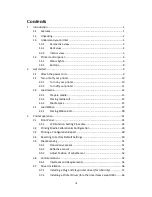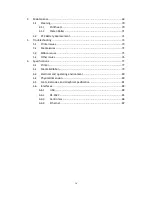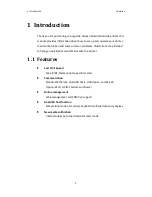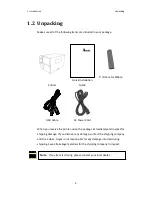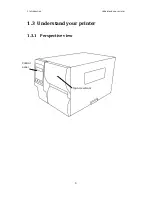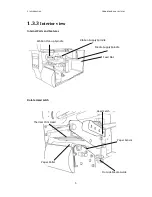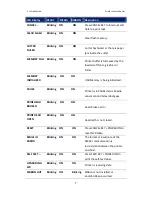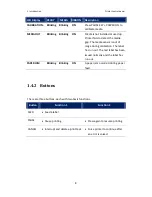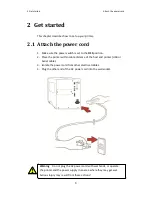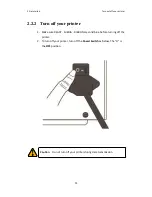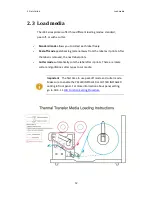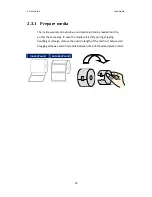iii
Contents
1
Introduction ........................................................................................................... 1
1.1
Features ....................................................................................................... 1
1.2
Unpacking .................................................................................................... 2
1.3
Understand your printer ............................................................................. 3
1.3.1
Perspective view ............................................................................ 3
1.3.2
Back view ....................................................................................... 4
1.3.3
Interior view ................................................................................... 5
1.4
Printer control panel ................................................................................... 6
1.4.1
Status lights .................................................................................... 6
1.4.2
Buttons ........................................................................................... 8
2
Get started ............................................................................................................. 9
2.1
Attach the power cord ................................................................................ 9
2.2
Turn on/off your printer ............................................................................ 10
2.2.1
Turn on your printer ..................................................................... 10
2.2.2
Turn off your printer .................................................................... 11
2.3
Load media ................................................................................................ 12
2.3.1
Prepare media .............................................................................. 13
2.3.2
Placing media roll ......................................................................... 14
2.3.3
Media types ................................................................................. 25
2.1
Load Ribbon .............................................................................................. 27
2.1.1
Placing Ribbon Roll ....................................................................... 28
3
Printer operation .................................................................................................. 31
3.1
Front Panel ................................................................................................ 31
3.1.1
LCD Function Setting Procedure .................................................. 32
3.2
Printing Media Calibration & Configuration ............................................. 39
3.3
Printing a Configuration Report ................................................................ 40
3.4
Resetting to Factory Default Settings ........................................................ 50
3.5
Media sensing ........................................................................................... 51
3.5.1
Transmissive sensor ..................................................................... 51
3.5.2
Reflective sensor .......................................................................... 52
3.5.3
Adjust Position of Label Sensor .................................................... 53
3.6
Communications ....................................................................................... 54
3.6.1
Interfaces and Requirements ....................................................... 54
3.7
Driver installation ...................................................................................... 56
3.7.1
Installing a Plug and Play printer driver (for USB only) ................ 57
3.7.2
Installing a Printer Driver (for other interfaces except USB)........ 63
Содержание iX4 Series
Страница 1: ...i iX4 Series Printer User Manual http www argox com ...
Страница 46: ...3 Printer operation Printing a Configuration Report 41 ...
Страница 53: ...3 Printer operation Printing a Configuration Report 48 PPLA ...
Страница 54: ...3 Printer operation Printing a Configuration Report 49 PPLZ ...
Страница 64: ...3 Printer operation Driver installation 59 5 Click Finish 6 Select Install printer drivers and Click Next ...